Cómo usar la aplicación Canon Camera Connect (en 2022)
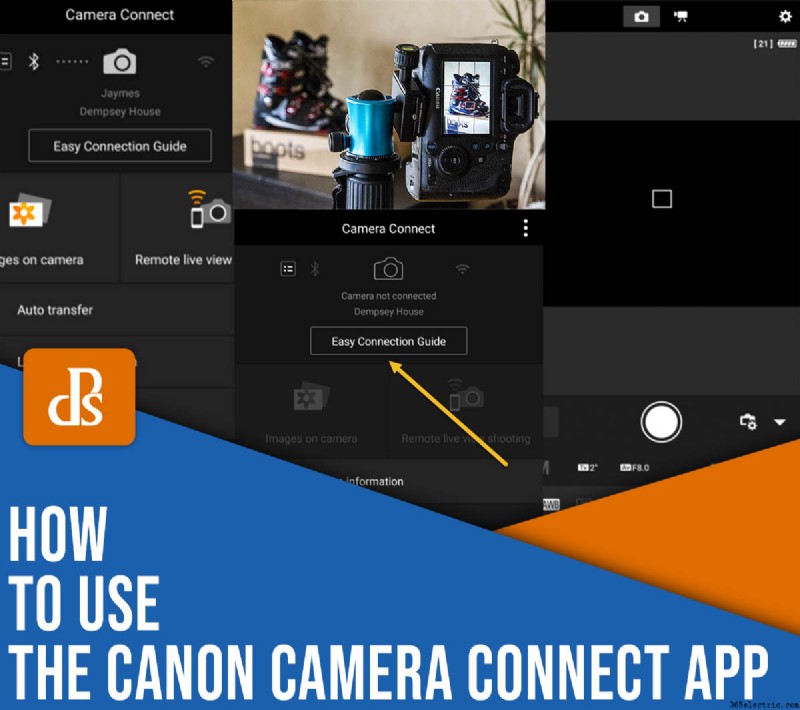
En este artículo, compartiré todo lo que necesita saber sobre el uso de la aplicación Canon Camera Connect, que incluye:
- Cómo conectar tu cámara a la aplicación
- Los entresijos de la interfaz de la aplicación
- Qué puede hacer la aplicación por ti como fotógrafo
Entonces, si tiene dificultades para conectar su cámara a la aplicación, o simplemente quiere saber cómo puede usar la aplicación para revolucionar su fotografía, entonces ha venido al lugar correcto.
Empecemos de inmediato.
Paso 1:Compruebe la compatibilidad y descargue la aplicación
Canon Camera Connect es una aplicación gratuita disponible para descargar en dispositivos Android e iOS. Para comenzar, dirígete a Play Store o App Store y presiona Instalar. .
La aplicación es compatible con una amplia gama de cámaras digitales Canon, que incluyen:
- Más de una docena de modelos Canon PowerShot
- Muchas cámaras DSLR de Canon, incluidas la 5D Mark IV, la 6D Mark II y la Rebel SL3
- Línea sin espejo de Canon, que incluye la EOS RP, la EOS R, la EOS R5 y la EOS R6
Si no está seguro de si su cámara es compatible con la aplicación Canon Camera Connect, puede consultar las especificaciones de compatibilidad completas aquí, aunque tenga en cuenta que la lista de compatibilidad no se ha actualizado para incluir los últimos modelos de cámaras de Canon. Alternativamente, puede descargar la aplicación y buscar su cámara:
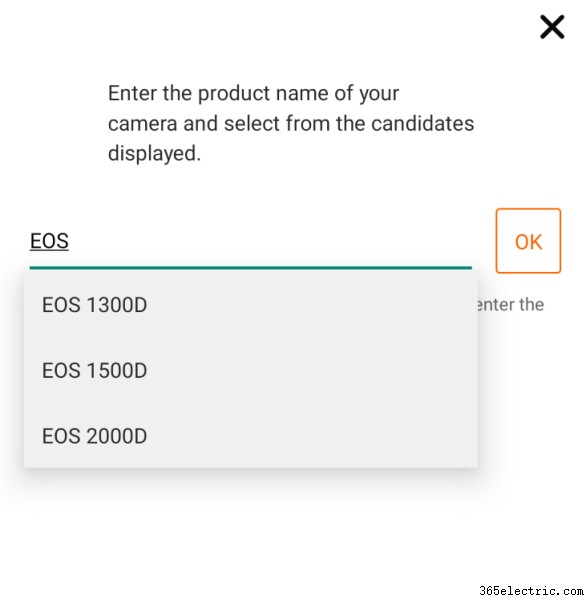
Paso 2:conecta tu cámara a la aplicación
Los detalles de este paso variarán según el modelo de su cámara. Afortunadamente, la aplicación Canon Camera Connect ofrece instrucciones de inicio que tienen en cuenta estas variaciones.
En la aplicación, seleccione Guía de conexión fácil :
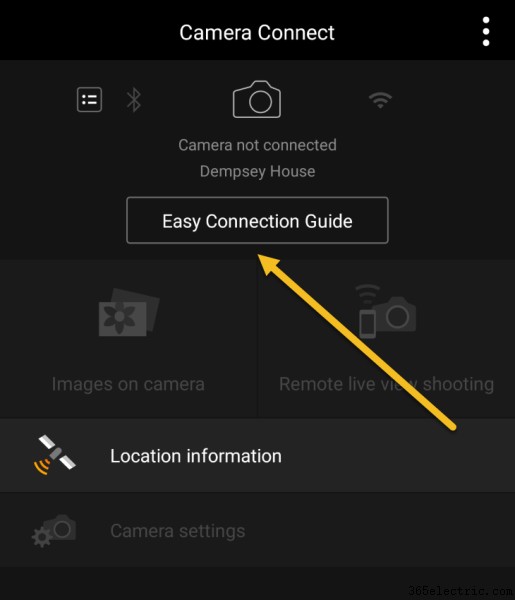
Luego presiona Conectar otra cámara/videocámara :
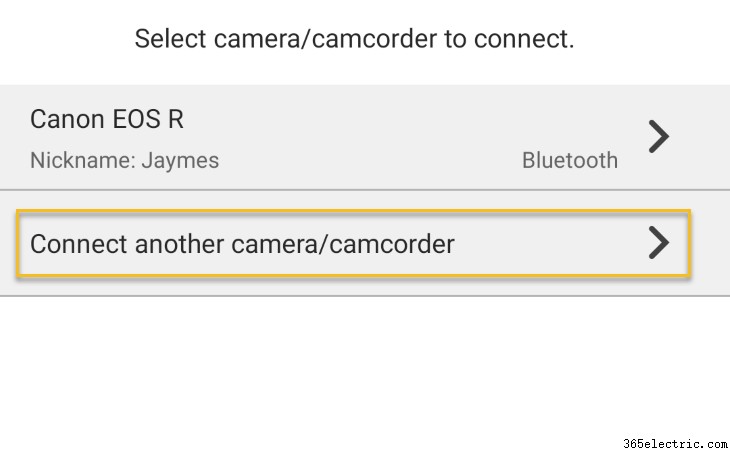
A continuación, busque el modelo de su cámara:
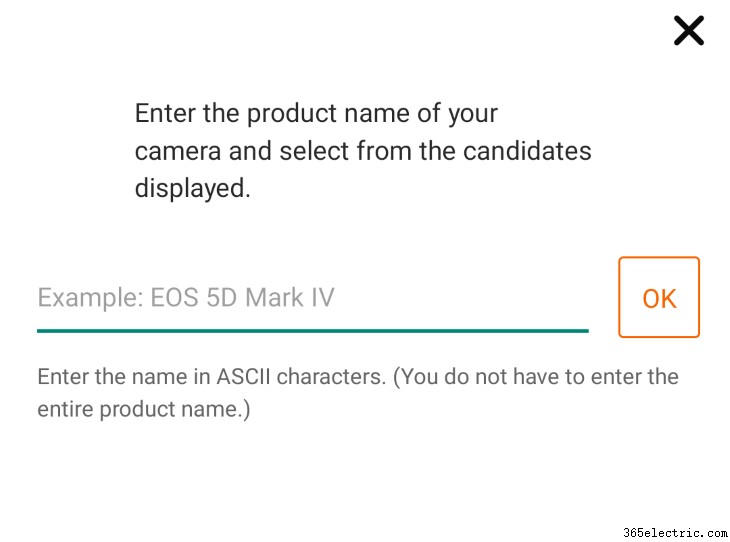
Dependiendo de las capacidades de su cámara, puede tener la opción de conectarse a través de Bluetooth, Wi-Fi o NFC. Canon recomienda Bluetooth para la mejor conexión, pero cualquiera de las tres opciones debería funcionar.
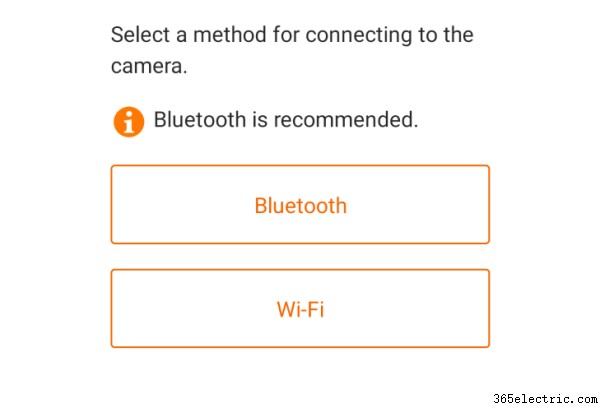
Finalmente, siga las instrucciones de configuración.
Para cuando haya terminado, su cámara debería estar emparejada con la aplicación y lista para usar.
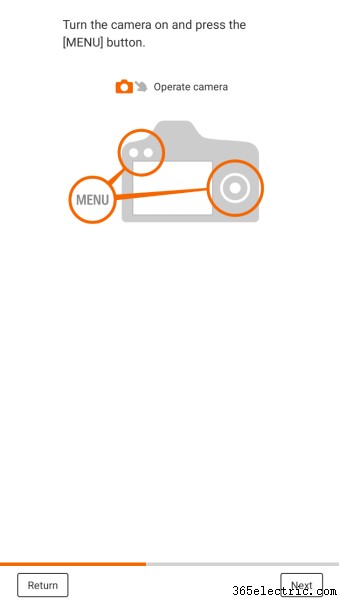
Paso 3:Explore la interfaz de la aplicación Canon Camera Connect
Una vez que haya conectado con éxito su teléfono a su cámara, regrese a la página de inicio de la aplicación. El menú es mínimo y bastante sencillo.
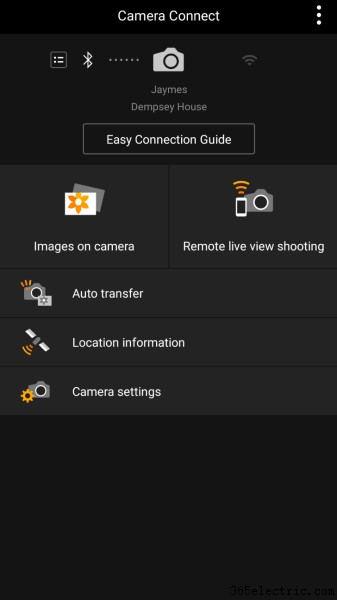
Si bien la aplicación ofrece varias funciones, incluida la capacidad de descargar fotos automáticamente desde su cámara a su teléfono, generalmente se limitará a las dos opciones principales:
- Imágenes en la cámara
- Disparo remoto con visualización en vivo
Echemos un vistazo a cada uno de estos elementos a la vez:
Imágenes en la cámara 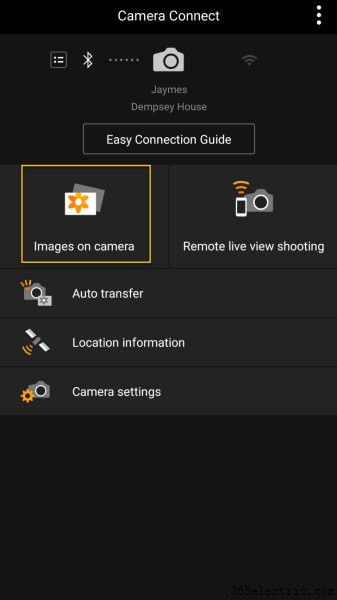
Seleccionando Imágenes en la cámara le mostrará una galería de todas las imágenes en su cámara conectada (es decir, en la tarjeta de memoria de la cámara), ordenadas por la fecha en que fueron tomadas.
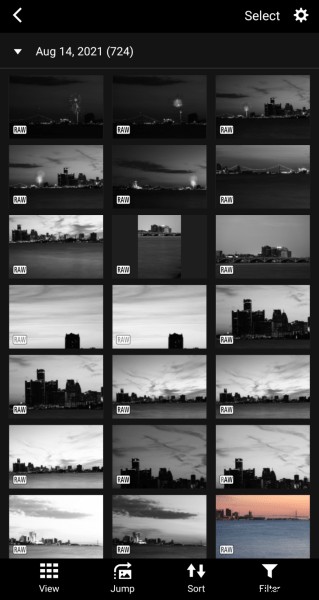
Para abrir una imagen, simplemente tóquela con el dedo. Verás que se muestra grande.

En la parte inferior de la pantalla, encontrará varias opciones útiles, incluida Información (que le permite ver la configuración de la cámara para el archivo), Calificación (que le permite calificar su archivo entre una y cinco estrellas), Importar (que le permite descargar el archivo a su teléfono) y Borrar (en caso de que quieras borrar la imagen de tu cámara en el acto).
Disparo remoto en vivo 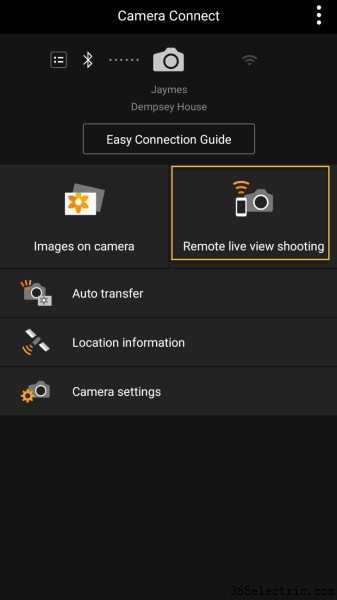
Selección de Disparo remoto con visualización en directo le dará una transmisión de cámara en vivo en su teléfono. Pulsa el círculo grande en la parte inferior de la pantalla para disparar el obturador de la cámara.
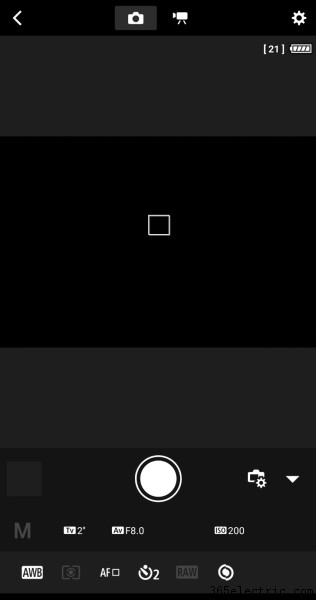
También puede realizar ajustes en la configuración; por ejemplo, desde su teléfono, puede cambiar el punto de enfoque, la velocidad de obturación, la apertura, el ISO, el balance de blancos, el modo de área AF y más.
Cuándo usar la aplicación para obtener resultados sorprendentes
Ahora que está familiarizado con los conceptos básicos de la aplicación Canon Camera Connect, analicemos algunas situaciones comunes en las que la aplicación puede ayudarlo con su fotografía, comenzando con:
1. Fotografía de paisajes sin un disparador remoto dedicado
Al fotografiar paisajes, es mejor evitar usar el botón del obturador para tomar fotografías. Después de todo, la mayoría de las fotografías de paisajes se realizan a velocidades de obturación lentas, donde la acción de presionar el botón del obturador puede generar un desenfoque no deseado.
Entonces, ¿qué haces?
Bueno, la mayoría de los fotógrafos de paisajes confían en una de dos opciones:llevan un disparador remoto o usan el disparador automático de la cámara.
Desafortunadamente, ambos métodos vienen con inconvenientes significativos. Es fácil olvidar un disparador remoto en casa, además requiere sus propias baterías e introduce otro elemento de incertidumbre en la configuración de la cámara. Y el disparador automático de la cámara falla cuando intenta fotografiar objetos en movimiento, como una ola que llega a la playa; gracias a la demora, rara vez obtienes el resultado que imaginas.
Ingrese a la aplicación Canon Camera Connect, que le permite disparar su cámara de forma remota, directamente desde su teléfono. No necesitas llevar nada extra (a excepción de un teléfono inteligente, por supuesto, pero en estos días, ¿quién no?). Y no tienes que preocuparte por los retrasos del disparador automático.
2. Fotografiar desde ángulos extraños
Si eres el tipo de fotógrafo que dispara desde abajo, desde arriba o cualquier otro lugar incómodo posiciones, le encantará la aplicación Camera Connect.
Simplemente encienda la opción de disparo remoto en vivo, luego coloque su cámara sin lastimarse el cuello o rasparse los codos.
Obtenga una vista previa de la composición y la exposición a través del feed de su teléfono inteligente, luego tome su foto.
3. Haciendo fotografía callejera desde la cadera
En la fotografía callejera, el objetivo suele ser disparar sin que el sujeto se dé cuenta.
Esto ha llevado a los fotógrafos callejeros a desarrollar varias técnicas para fotografiar discretamente, incluido fotografiar desde la cadera. , que consiste en disparar la cámara a ciegas sin mirar por el visor.
Desafortunadamente, disparar desde la cadera, aunque es discreto, da como resultado muy pocos guardianes, a menos que primero obtenga una vista previa de las imágenes a través de la aplicación Camera Connect.
En otras palabras:
Configura tus tomas como lo harías normalmente, con la cámara sostenida por debajo del nivel de los ojos. Pero sostenga su teléfono con una mano y verifique subrepticiamente la transmisión remota para obtener información sobre el encuadre. De esa manera, puede asegurarse de que sus composiciones se vean bien antes disparando el botón del obturador, y su tasa de portero se disparará inmediatamente.
¿Tiene sentido?
4. Fotografía de producto a distancia
Si te gusta fotografiar productos (o cualquier naturaleza muerta, en realidad) con iluminación de estudio, probablemente pases mucho tiempo caminando hacia las luces, luego de vuelta a la cámara, luego de vuelta a las luces, y de vuelta a la cámara, y etcétera.
Puede que no parezca mucho, y si recién está comenzando, probablemente no lo sea. Pero con el tiempo, moverse de un lado a otro entre la cámara y las luces puede volverse frustrante, y deseará tener alguna forma de simplificar el proceso, como la aplicación Canon Camera Connect.
Con la aplicación, puede obtener una vista previa de las imágenes y disparar tomas de prueba mientras está de pie junto a sus luces, luego simplemente acérquese y realice ajustes en la configuración de la luz sin necesidad de viajar a su cámara y regresar.
Cómo usar la aplicación Canon Camera Connect:palabras finales
Bueno, ahí lo tienes:
Cómo (y por qué) utilizar la aplicación Canon Camera Connect. Con suerte, ahora puede conectar con confianza su cámara a la aplicación, ¡y usarla para mejorar su flujo de trabajo fotográfico!

- ·Cómo usar la Canon 50D
- ·Cómo utilizar el Filtro de Canon XL2 FLD
- ·¿Cómo puedo utilizar el ZR830 Videocámara Canon
- ·Cómo utilizar el BlackBerry Amazon App Cámara
- ·Cómo usar la cámara en el LG Imprint
- ·Cómo utilizar una Canon SX100
- ·Cómo utilizar el Canon 70 -200mm F4L
- ·Cómo usar la Canon S2 IS Como Webcam
